iPhone에서 시크릿 모드를 종료하는 방법
게시 됨: 2023-10-03iPhone도 시크릿 모드에 갇혀 있고 "iPhone에서 시크릿 모드를 종료하는 방법"이 궁금할 경우이 기사에서 제공하는 솔루션을 시도해보고 성가신 문제를 쉽게 제거하십시오.
Safari 브라우저에 있는 Apple의 개인/시크릿 모드는 10년이 넘었습니다. 그리고 오늘날 거의 모든 웹 브라우저에는 개인 모드가 탑재되어 있으며 이 모드도 매우 널리 퍼져 있습니다. 그럼에도 불구하고 이 기능이 사용자의 개인 정보를 보호하는 방법과 작동 방식을 모두 이해하는 것은 항상 어려웠으며, 특히 최근에 이 기능을 알게 된 신규 사용자와 서핑 사용자에게는 더욱 그렇습니다.
비공개 모드, 사용 방법, iPhone이나 기타 기기에서 시크릿 모드를 끄는 방법에 대해 자세히 알아보고 싶은 분이라면 올바른 웹사이트에 오신 것입니다. 우리는 귀하의 모든 질문에 답하고 귀하의 iPhone 장치와 iPhone 개인 정보 보호 설정에서 개인 서핑을 활성화하는 방법을 설명하는 유용한 튜토리얼을 제공하고 있습니다.
iPhone에서 시크릿 모드를 종료하는 방법은 무엇입니까? 온라인 서핑의 기밀을 유지하고 싶은 경우가 있습니다. 민감한 주제를 조사하거나 다른 사람이 귀하의 검색 기록을 보는 것을 원하지 않을 때 온라인 쇼핑을 할 때 가능하면 시크릿 창을 사용하는 것이 좋습니다.
서핑을 마친 후에는 iPhone의 개인 모드를 종료해야 합니다. 수행하기가 그리 어렵지는 않지만 특별히 간단하지도 않습니다. iPhone에서 시크릿 브라우징 모드를 끄고 표준 서핑 환경으로 돌아가는 방법을 알아 보려면 계속 읽으십시오.
iPhone이 개인 모드에 있다는 것은 정확히 무엇을 의미합니까?
시크릿 모드라고도 하는 비공개 서핑을 사용하면 사용자는 컴퓨터에 기록/쿠키를 남기지 않고 브라우저의 새 탭을 사용하여 인터넷을 탐색할 수 있습니다. 계정에 로그인하여 품목이나 항공편의 가격을 확인하면 표준 가격보다 다소 높은 가격이 아닌 표준 가격이 표시됩니다. 이것은 편리할 수 있습니다.
이 기능은 시크릿 모드라고도 합니다. 다른 사람이 귀하의 브라우저 기록을 볼 수 없기 때문에 다른 사람이 액세스할 수 있는 장치를 사용할 때 특히 유용합니다. 반면에 ISP는 귀하의 데이터와 서핑 기록을 볼 수 있습니다. ISP를 제공하는 회사로부터 귀하의 브라우징 활동을 숨기려면 VPN(가상 사설망)을 활용하십시오.
iPhone에서 시크릿 모드를 종료하는 방법은 무엇입니까?
웹사이트에서 방문한 웹사이트 기록을 보관하지 못하도록 하는 시크릿 모드 기능을 사용하여 익명으로 웹 서핑을 할 수 있습니다. 이는 인터넷 서핑을 하고 있다는 사실을 숨기고 싶을 때 도움이 될 수 있습니다. 또는 과거에 방문한 웹사이트에 기반한 광고를 보지 않으려는 경우. 다음은 Safari에서 시크릿 모드를 종료하고 일반 탐색으로 돌아가는 방법을 보여주는 가이드입니다.
또한 읽으십시오: Mac에서 Safari 충돌, 정지 문제를 해결하는 방법
iPhone의 시크릿 모드를 종료하는 방법: 가장 좋은 방법
iPhone에서 시크릿 모드를 종료하는 과정은 매우 간단합니다. 아래 섹션에 제공된 해결 방법과 단계를 따르기만 하면 됩니다. 동일한 작업을 수행한 후에는 더 이상 궁금해하지 않을 것입니다. "iPhone에서 시크릿 모드를 종료하는 방법은 무엇입니까?". 시크릿 모드를 종료하려면 세 가지 방법이 있습니다. 모든 유형의 콘텐츠, 일부 허용된 웹사이트에 대한 액세스를 제한하거나 모든 성인 사이트를 제한할 수 있습니다. 이러한 모든 기능을 사용하는 절차는 다음 섹션에서 제공됩니다.
방법 1: 허용된 웹사이트로만 작업을 제한합니다.
일부 웹사이트만 iPhone에서 제한 없이 작동하고 열리도록 허용하려는 경우 이 기능을 사용할 수 있습니다. 선택한 일부 웹사이트의 제한을 해제하는 방법과 iPhone의 시크릿 모드를 종료하는 방법을 알아보려면 아래 단계를 따르세요.
- 설정 앱을 실행하세요.
- 스크린 타임 옵션을 선택하세요.
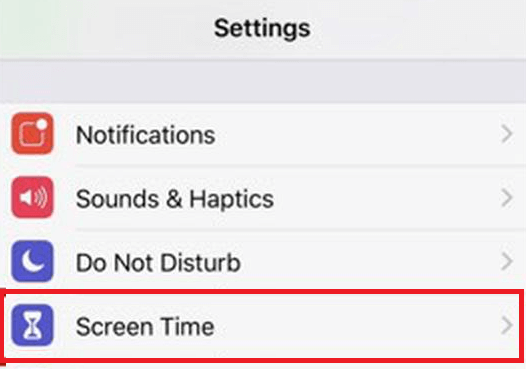
- 콘텐츠 및 개인 정보 제한 메뉴를 실행합니다.
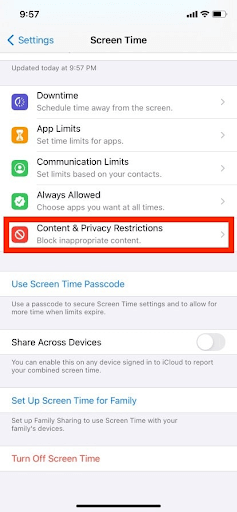
- 그런 다음콘텐츠 제한 옵션을 선택하세요.
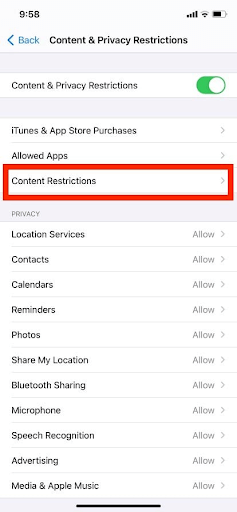
- 그런 다음 메뉴에서웹 콘텐츠를 선택하세요.
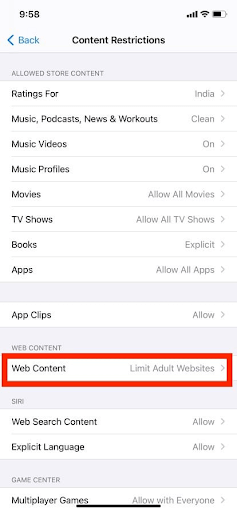
- 마지막으로 드롭다운 메뉴에서허용된 웹사이트만 또는 성인 웹사이트 제한 옵션을 선택하여 시크릿 모드를 종료하세요.
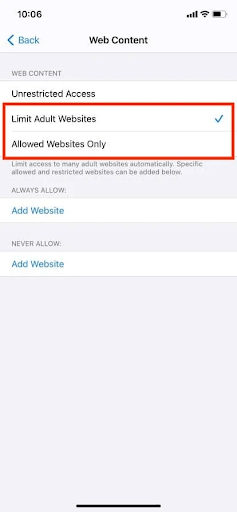
허용된 웹 사이트만 설정을 사용하여 자녀의 인터넷 액세스와 특정 웹 사이트 그룹 탐색을 제한할 수 있는 옵션이 있습니다. 이 옵션은 자녀의 콘텐츠 도달 범위에 대해 자녀 보호 기능을 적용하려는 경우 가장 적합합니다. iPhone의 시크릿 모드를 종료하는 방법이 아직도 궁금하다면. 다음 솔루션의 도움을 받으세요.

또한 읽으십시오: Mac에서 Safari의 캐시와 쿠키를 지우는 방법
방법 2: 웹 사이트 및 콘텐츠에 대한 무제한 액세스 허용
iPhone에서 시크릿 모드를 종료하는 방법에 대해 자세히 살펴보겠습니다. 비공개 브라우징을 허용하는 옵션은 브라우저를 사용할 때 기본적으로 켜져 있습니다. 그러나 상당수의 사용자가 비공개 버튼을 활성화하려는 반복적인 시도에도 불구하고 활성화하지 못했으며 결국 소용이 없었습니다. 이는 설정이 아직 개인 모드를 활성화하지 않았기 때문입니다. 비공개 브라우징 모드를 활성화하려면 iPhone에서 다음 작업을 수행하십시오.
- 설정 앱을 엽니다.
- 스크린 타임 옵션을 선택하세요.
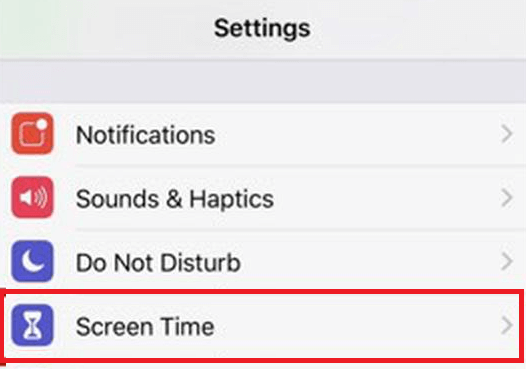
- 콘텐츠 및 개인 정보 제한 메뉴를 실행합니다.
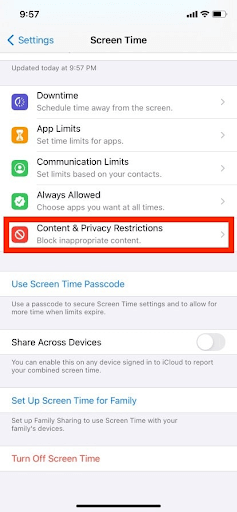
- 나중에콘텐츠 제한 옵션을 선택하세요.
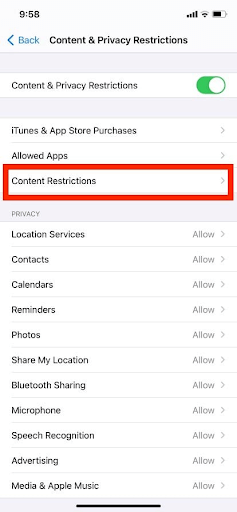
- 그런 다음 메뉴에서웹 콘텐츠를 선택하세요.
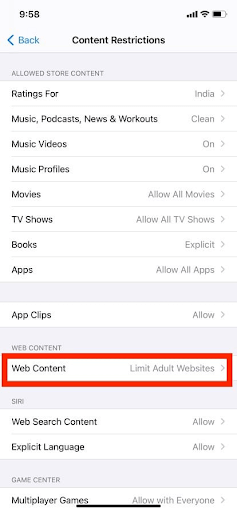
- 그런 다음 드롭다운 메뉴에서무제한 액세스를 선택하여 개인 탐색 모드를 활성화하세요.
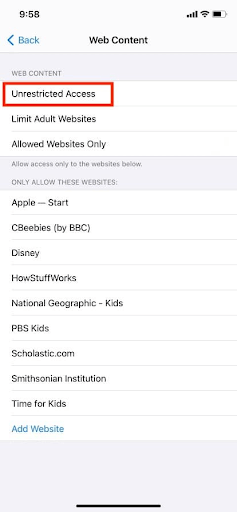
- 이제Safari를 시작한 다음 도구 모음에서 탭 아이콘을선택하십시오.
- 비공개 를 선택한 후 화면 하단의 완료를클릭하세요.
또한 읽어 보세요: iOS 15에서 Safari 웹 확장을 다운로드하고 설치하는 방법
iPhone에서 시크릿 모드를 종료하는 방법: 결론
모바일 기기, 즉 스마트폰에서 시크릿 모드를 사용하는 것과 관련하여 많은 논란이 있습니다. 어떤 사람들은 이것이 자신의 개인 정보를 보호하는 데 필수적인 도구라고 생각하는 반면, 다른 사람들은 귀찮게 할 가치가 없다고 생각합니다. 그렇다면 iPhone에서 익명 검색 옵션을 비활성화해야 합니까?
iPhone에서 시크릿 모드를 종료하는 방법은 무엇입니까? 하지만 먼저 iPhone에서 익명 검색 옵션을 비활성화해야 할까요? 결국 선택은 전적으로 귀하의 몫입니다. 귀하의 개인 정보 보호가 귀하의 우선 순위가 아닌 경우 일반적으로 시크릿 모드를 사용하지 않는 것이 좋습니다. 반면에 장치에서 인터넷 사용 기록 기록을 저장하지 못하도록 제한하려면 익명 검색 모드를 사용해야 합니다.
시크릿 모드는 메모리에 정보를 저장하지 않고 장치에서 인터넷 서핑을 할 수 있는 기능입니다. 귀하가 입력한 기타 데이터와 함께 귀하의 쿠키 및 검색 기록은 보존되지 않습니다. 그러나 익명 검색 모드를 사용하는 동안에도 특정 웹사이트에서는 여전히 귀하의 활동을 모니터링할 수 있습니다.
그게 다 우리 쪽이에요. 귀하의 문의에 도움이 되었기를 바랍니다. iPhone에서 시크릿 모드를 종료하는 방법은 무엇입니까?
질문이 있는 경우 아래 댓글 섹션을 사용하여 알려주고 소통하세요.
